Ce tutoriel explique comment créer une application Web multiniveau à l'aide de Google Kubernetes Engine (GKE).
Dans ce tutoriel, vous allez effectuer les opérations suivantes :
- Configurez une application Web avec une adresse IP externe et un équilibreur de charge.
- Créez un cluster Redis avec un seul maître (leader) et plusieurs instances dupliquées (esclaves).
L'exemple décrit les concepts Kubernetes suivants :
- Configuration déclarative utilisant des fichiers manifeste YAML
- Les déploiements, qui sont des ressources Kubernetes déterminant la configuration d'un ensemble de pods répliqués
- Les services, qui permettent de créer des équilibreurs de charge internes et externes pour un ensemble de pods
Objectifs
Pour déployer et exécuter l'application sur GKE, procédez comme suit :- Configurer l'instance maître Redis
- Configurer deux instances esclaves Redis
- Configurer l'interface Web
- Accéder au site Web
- Augmenter la capacité de l'interface Web à la hausse
Le schéma ci-dessous présente une vue d'ensemble de l'architecture de cluster que vous obtiendrez après avoir réalisé ces objectifs :
Coûts
Dans ce document, vous utilisez les composants facturables de Google Cloudsuivants :
Vous pouvez obtenir une estimation des coûts en fonction de votre utilisation prévue à l'aide du simulateur de coût.
Une fois que vous avez terminé les tâches décrites dans ce document, supprimez les ressources que vous avez créées pour éviter que des frais vous soient facturés. Pour en savoir plus, consultez la section Effectuer un nettoyage.
Avant de commencer
Cloud Shell est préinstallé avec les logiciels dont vous avez besoin dans ce tutoriel, y compris kubectl et gcloud CLI. Si vous n'utilisez pas Cloud Shell, vous devez installer la gcloud CLI.
- Sign in to your Google Cloud account. If you're new to Google Cloud, create an account to evaluate how our products perform in real-world scenarios. New customers also get $300 in free credits to run, test, and deploy workloads.
-
Install the Google Cloud CLI.
-
Si vous utilisez un fournisseur d'identité (IdP) externe, vous devez d'abord vous connecter à la gcloud CLI avec votre identité fédérée.
-
Pour initialiser la gcloud CLI, exécutez la commande suivante :
gcloud init -
Create or select a Google Cloud project.
Roles required to select or create a project
- Select a project: Selecting a project doesn't require a specific IAM role—you can select any project that you've been granted a role on.
-
Create a project: To create a project, you need the Project Creator role
(
roles/resourcemanager.projectCreator), which contains theresourcemanager.projects.createpermission. Learn how to grant roles.
-
Create a Google Cloud project:
gcloud projects create PROJECT_ID
Replace
PROJECT_IDwith a name for the Google Cloud project you are creating. -
Select the Google Cloud project that you created:
gcloud config set project PROJECT_ID
Replace
PROJECT_IDwith your Google Cloud project name.
-
Verify that billing is enabled for your Google Cloud project.
-
Enable the GKE API:
Roles required to enable APIs
To enable APIs, you need the Service Usage Admin IAM role (
roles/serviceusage.serviceUsageAdmin), which contains theserviceusage.services.enablepermission. Learn how to grant roles.gcloud services enable container.googleapis.com
-
Install the Google Cloud CLI.
-
Si vous utilisez un fournisseur d'identité (IdP) externe, vous devez d'abord vous connecter à la gcloud CLI avec votre identité fédérée.
-
Pour initialiser la gcloud CLI, exécutez la commande suivante :
gcloud init -
Create or select a Google Cloud project.
Roles required to select or create a project
- Select a project: Selecting a project doesn't require a specific IAM role—you can select any project that you've been granted a role on.
-
Create a project: To create a project, you need the Project Creator role
(
roles/resourcemanager.projectCreator), which contains theresourcemanager.projects.createpermission. Learn how to grant roles.
-
Create a Google Cloud project:
gcloud projects create PROJECT_ID
Replace
PROJECT_IDwith a name for the Google Cloud project you are creating. -
Select the Google Cloud project that you created:
gcloud config set project PROJECT_ID
Replace
PROJECT_IDwith your Google Cloud project name.
-
Verify that billing is enabled for your Google Cloud project.
-
Enable the GKE API:
Roles required to enable APIs
To enable APIs, you need the Service Usage Admin IAM role (
roles/serviceusage.serviceUsageAdmin), which contains theserviceusage.services.enablepermission. Learn how to grant roles.gcloud services enable container.googleapis.com
Définissez les variables d'environnement :
export PROJECT_ID=PROJECT_ID export COMPUTE_LOCATION=COMPUTE_LOCATIONRemplacez les éléments suivants :
PROJECT_ID: ID de votre projet dans Google CloudCOMPUTE_LOCATION: emplacement Compute Engine, tel queus-central1.
Clonez le dépôt GitHub.
git clone https://github.com/GoogleCloudPlatform/kubernetes-engine-samplesAccédez au répertoire de travail :
cd kubernetes-engine-samples/quickstarts/guestbook/Le fichier manifeste suivant décrit un déploiement Kubernetes qui exécute un seul pod maître Redis dupliqué:
Appliquez le fichier manifeste à votre cluster :
kubectl apply -f redis-leader-deployment.yamlVérifiez que le pod maître Redis est en cours d'exécution :
kubectl get podsLe résultat ressemble à ce qui suit :
NAME READY STATUS RESTARTS AGE redis-leader-343230949-qfvrq 1/1 Running 0 43sPlusieurs minutes peuvent être nécessaires pour que
STATUSpasse dePendingàRunning.Le fichier manifeste suivant décrit un service pour l'instance maître Redis:
Ce fichier manifeste comprend un ensemble de sélecteurs de libellés. Ces libellés correspondent à l'ensemble de libellés déployé à l'étape précédente. Par conséquent, ce service achemine le trafic réseau vers le pod maître Redis créé précédemment.
La section
portsdu fichier manifeste déclare un seul mappage de port. Le service achemine le trafic sur le portport: 6379vers le porttargetPort: 6379des conteneurs correspondant aux libellésselectorspécifiés. La propriétécontainerPortutilisée dans le déploiement doit correspondre à la propriététargetPortutilisée pour acheminer le trafic vers le déploiement.Appliquez le fichier manifeste à votre cluster :
kubectl apply -f redis-leader-service.yamlVérifiez que GKE a créé le service :
kubectl get serviceLe résultat ressemble à ce qui suit :
NAME CLUSTER-IP EXTERNAL-IP PORT(S) AGE kubernetes 10.51.240.1 <none> 443/TCP 42s redis-leader 10.51.242.233 <none> 6379/TCP 12sLe fichier manifeste suivant décrit un déploiement pour les pods esclaves Redis:
Appliquez le fichier manifeste à votre cluster :
kubectl apply -f redis-follower-deployment.yamlVérifiez que les deux instances répliquées esclaves Redis sont en cours d'exécution :
kubectl get podsLe résultat ressemble à ce qui suit :
NAME READY STATUS RESTARTS AGE redis-follower-76588f55b7-bnsq6 1/1 Running 0 27s redis-follower-76588f55b7-qvtws 1/1 Running 0 27s redis-leader-dd446dc55-kl7nl 1/1 Running 0 119sPlusieurs minutes peuvent être nécessaires pour que
STATUSpasse dePendingàRunning.Le fichier manifeste suivant décrit un service pour les instances esclaves Redis:
Ce fichier manifeste spécifie le service exécuté sur le port 6379. Le champ
selectordu service correspond aux pods esclaves Redis créés à l'étape précédente.Appliquez le fichier manifeste à votre cluster :
kubectl apply -f redis-follower-service.yamlVérifiez que GKE a créé le service :
kubectl get serviceLe résultat ressemble à ce qui suit :
NAME CLUSTER-IP EXTERNAL-IP PORT(S) AGE kubernetes 10.51.240.1 <none> 443/TCP 1m redis-leader 10.51.242.233 <none> 6379/TCP 49s redis-follower 10.51.247.238 <none> 6379/TCP 3sLe fichier manifeste suivant décrit un déploiement pour le serveur Web:
Le fichier manifeste spécifie la variable d'environnement
GET_HOSTS_FROM=dns. Lorsque vous fournissez la configuration à l'application d'interface Web, celle-ci utilise les noms d'hôteredis-followeretredis-leaderpour effectuer une résolution DNS. La résolution DNS recherche les adresses IP des services que vous avez créés aux étapes précédentes. Ce concept s'appelle recherche de services DNS.Appliquez le fichier manifeste à votre cluster :
kubectl apply -f frontend-deployment.yamlVérifiez que les instances dupliquées sont en cours d'exécution :
kubectl get pods -l app=guestbook -l tier=frontendLe résultat ressemble à ce qui suit :
NAME READY STATUS RESTARTS AGE frontend-7b78458576-8kp8s 1/1 Running 0 37s frontend-7b78458576-gg86q 1/1 Running 0 37s frontend-7b78458576-hz87g 1/1 Running 0 37sAugmentez le nombre de pods
frontend:kubectl scale deployment frontend --replicas=5Le résultat ressemble à ce qui suit :
deployment.extensions/frontend scaledVérifiez le nombre d'instances dupliquées en cours d'exécution :
kubectl get podsLe résultat ressemble à ce qui suit :
NAME READY STATUS RESTARTS AGE frontend-88237173-3s3sc 1/1 Running 0 1s frontend-88237173-twgvn 1/1 Running 0 1s frontend-88237173-5p257 1/1 Running 0 23m frontend-88237173-84036 1/1 Running 0 23m frontend-88237173-j3rvr 1/1 Running 0 23m redis-leader-343230949-qfvrq 1/1 Running 0 54m redis-follower-132015689-dp23k 1/1 Running 0 37m redis-follower-132015689-xq9v0 1/1 Running 0 37mVous pouvez réduire le nombre de pods
frontendà l'aide de la même commande, en remplaçant5par1.Supprimez le service
frontend:kubectl delete service frontendSupprimez le cluster GKE :
gcloud container clusters delete guestbook- Apprenez à configurer l'autoscaling de pods horizontaux.
- Découvrez comment déployer WordPress dans GKE avec Persistent Disk et Cloud SQL.
- Découvrez comment configurer des noms de domaine avec des adresses IP statiques.
- Découvrez d'autres tutoriels Kubernetes Engine.
Préparer l'environnement
Pour configurer votre environnement, procédez comme suit :
Créer un cluster GKE
Créez un cluster GKE Autopilot ou Standard :
Autopilot
gcloud container clusters create-auto guestbook \
--location=${COMPUTE_LOCATION} \
Standard
gcloud container clusters create guestbook \
--location=${COMPUTE_LOCATION} \
--num-nodes=4
Se connecter au cluster
Configurez kubectl pour communiquer avec le cluster :
gcloud container clusters get-credentials guestbook \
--location=${COMPUTE_LOCATION}
Configurer l'instance maître Redis
L'application utilise Redis pour stocker ses données. L'application écrit ses données sur une instance maître Redis et lit les données à partir de plusieurs instances esclaves Redis.
Créer le service maître Redis
L'application Web doit communiquer avec l'instance maître Redis pour écrire ses données. Vous pouvez créer un service faisant office de proxy pour le trafic vers le pod maître Redis.
Un service est une abstraction de Kubernetes qui définit un ensemble logique de pods et une règle permettant d'autoriser l'accès à ces pods. Lorsque vous créez un service, vous décrivez les pods à assigner au proxy en fonction des libellés de pods.
Configurer des instances esclaves Redis
Bien que le maître Redis soit un pod unique, vous pouvez le rendre hautement disponible afin qu'il réponde à la demande de trafic en ajoutant des instances dupliquées (esclaves) Redis.
Créer le service esclave Redis
L'application Web doit communiquer avec les instances esclaves Redis pour lire les données. Pour rendre les instances esclaves Redis visibles, vous devez configurer un autre service.
Configurer l'interface Web de l'application
Maintenant que vous disposez d'un espace de stockage Redis pour votre application, démarrez les serveurs Web. Comme les instances esclaves Redis, l'interface est déployée à l'aide d'un déploiement Kubernetes.
L'application Web utilise une interface PHP configurée pour communiquer avec les services maîtres ou esclaves Redis, selon la nature de la requête (lecture ou écriture). Elle expose une interface JSON et propose une expérience utilisateur basée sur jQuery-Ajax.
Exposer l'interface sur une adresse IP externe
Avec la configuration actuelle, les services redis-follower et redis-leader que vous avez créés aux étapes précédentes ne sont accessibles que dans le cluster GKE, car le type par défaut d'un service est ClusterIP.
Un service ClusterIP fournit une adresse IP unique pour l'ensemble de pods vers lesquels il pointe. Cette adresse IP est accessible uniquement au sein du cluster.
Pour rendre le service d'interface Web accessible en externe, vous pouvez spécifier type: LoadBalancer ou type: NodePort dans la configuration du service, selon vos besoins.
Le fichier manifeste suivant décrit un service de type LoadBalancer :
La déclaration de port sous la section ports spécifie le port port: 80, et la propriété targetPort n'est pas spécifiée. Lorsque vous omettez la propriété targetPort, la valeur du champ port est indiquée par défaut. Dans ce cas, ce service achemine le trafic externe sur le port 80 vers le port 80 des conteneurs dans le déploiement frontend.
Appliquez le fichier manifeste à votre cluster :
kubectl apply -f frontend-service.yaml
Lors de la création du service frontend, GKE crée un équilibreur de charge et une adresse IP externe. Ces ressources sont susceptibles d'être facturées.
Accéder au site Web de l'application
Pour accéder au site Web de l'application, obtenez l'adresse IP externe du service frontend :
kubectl get service frontend
Le résultat ressemble à ce qui suit :
NAME CLUSTER-IP EXTERNAL-IP PORT(S) AGE
frontend 10.51.242.136 109.197.92.229 80:32372/TCP 1m
La colonne EXTERNAL-IP peut indiquer <pending> pendant la création de l'équilibreur de charge. Cela peut prendre quelques minutes. Si vous rencontrez des erreurs telles que Does not have minimum availability, attendez quelques minutes. Cette erreur temporaire se produit, car GKE recrée les nœuds pour apporter les modifications.
Copiez l'adresse IP, puis ouvrez la page dans votre navigateur :
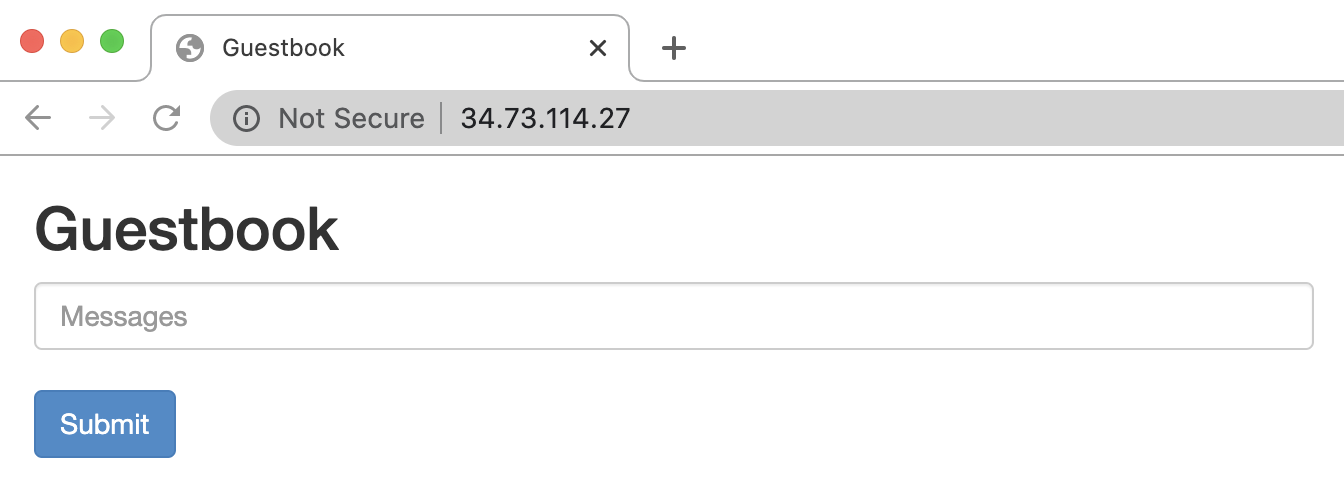
Essayez d'ajouter des entrées en saisissant un message, puis en cliquant sur Submit (Envoyer). Le message que vous avez saisi s'affiche dans l'interface. Ce message indique que les données ont bien été ajoutées à Redis via les services que vous avez créés.
Augmenter la capacité de l'interface Web à la hausse
Supposons que votre application fonctionne depuis un certain temps et qu'elle voit sa cote de popularité soudainement grimper en flèche. Vous décidez alors qu'il serait judicieux d'ajouter davantage de serveurs Web à votre interface. Pour ce faire, vous pouvez augmenter le nombre de pods.
Effectuer un nettoyage
Pour éviter que les ressources utilisées lors de ce tutoriel soient facturées sur votre compte Google Cloud, supprimez le projet contenant les ressources, ou conservez le projet et supprimez les ressources individuelles.
Supprimer le projet
Delete a Google Cloud project:
gcloud projects delete PROJECT_ID
Supprimer les ressources individuelles
Si vous avez utilisé un projet existant et que vous ne souhaitez pas le supprimer, supprimez les ressources individuelles.


